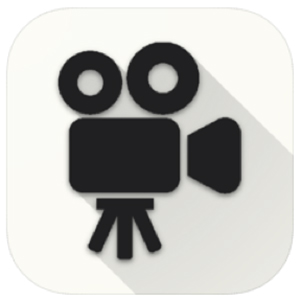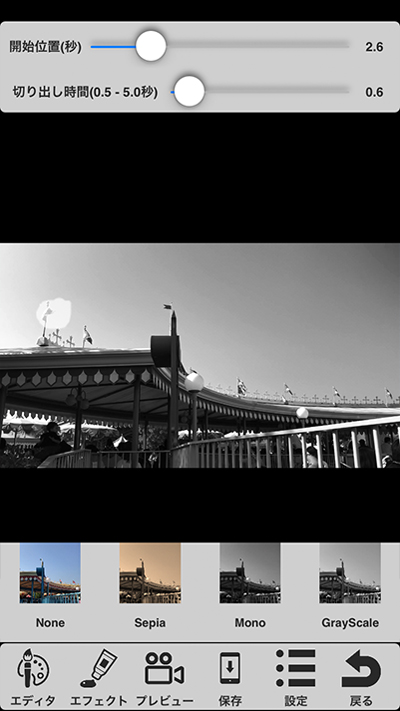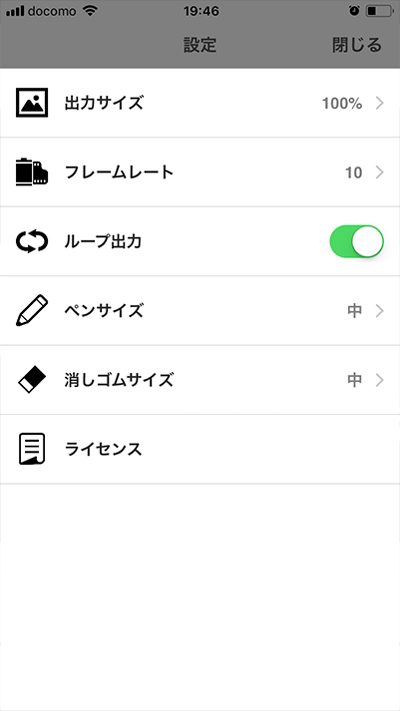写真なのに、一部だけが動いてる!? 不思議な写真「シネマグラフ」の作り方
更新日:2018.06.12
写真なのに一部だけが動いている不思議な動画「シネマグラフ」。「シネマ=動画」+「フォトグラフ=写真」を組み合わせた言葉で、インスタ(Instagram)などで見たことがある人も多いのではないでしょうか。
今回は、思わずじ〜っと見てしまう不思議な魅力がある「シネマグラフ」の作り方をご紹介。まずは「シネマグラフ」とはどんな動画なのかをチェックしましょう!
シネマグラフってどんな動画?
コーヒーがずっと注がれているのに、あふれないので不思議ですね!
こちらの「シネマグラフ」は、注がれているコーヒーだけがループしていて、そのほかの部分は静止画になっています。後ろのネコちゃんもまったく動いていない静止画です。
赤ちゃんの動きは止まっているのに、コーヒーだけがぐるぐる回転している不思議な動画です。
シネマグラフは基本的には5秒程度の動画で、繰り返しループするスタイルが多いです。
シネマグラフが撮影できるアプリはたくさんあるのですが、今回は無料で作成できる「DailyCinema」というアプリを使って紹介します♪
動画からシネマグラフを作る「DailyCinema」
数あるアプリの中でもシンプルな機能で作りやすいのが「DailyCinema」。
動画からシネマグラフを作る場合、固定して撮影することが大切なので、スマホ用三脚を使って撮影するのがおすすめです!
DailyCinema>>
スマホ三脚は100円ショップでも購入できますが(写真右)、スマホを縦で固定できないものも。家電量販店などで販売しているスマホ用三脚(写真左)は、家族写真を撮影するときなどとても便利なので1台あるととっても便利ですよ。
「シネマグラフ」を作ってみましょう
こちらがアプリを起動した画面です。カメラロールから動画を選ぶ(Select)か、アプリから動画を撮影するか(Shooting)どちらかを選びます。
今回は、事前に固定して撮影した動画を使って、1つの旗だけがずっと揺れているという「シネマグラフ」の作成に挑戦します!
アプリでカメラロールの動画を選択するとこのような画面になります。
まずは、「開始位置」と「切り出し時間」を設定しましょう。
今回は、開始位置を再生スタートから2.6秒後にして、そこから0.6秒間を切り出す設定にしました。
次に、下部メニューの「エディタ」をタップした後「ペン」をタップ。動画の中で動かしたいエリアを指定します。
今回は、左上の旗だけを動かしたいので、その旗だけを塗りつぶしました。その部分だけが白くなっています。「シネマグラフ」作成の中でも1番大切なところなので慎重に塗りつぶしましょう!
下部メニューの「エフェクト」で、各種フィルタをかけることもできます。
今回は、わかりやすく「Mono」でモノクロ映像にしてみましょう。
加工具合は、下部メニューの「プレビュー」でその都度確認ができます。
加工が終了したら「保存」でカメラロールに保存できます。
下部メニューの「設定」では、出力方法も選べます。SNSにアップする時に、ループした動画がいい場合は、「ループ出力」にチェックを入れておくと便利ですよ!
出来上がった動画がこちら!いかがでしょうか。
1番左の旗は動いていますが、ほかの旗はまったく動いていないですね!
「シネマグラフ」はとても不思議な動画なので、思わずずっと見てしまいます。
「DailyCinema」では、容量が軽いGIF(ジフ・ギフ)という画像形式と、GIFより高画質の動画形式MP4(エムピーフォー)の2通りで保存できます。
シチュエーションやアイデア次第で、ステキな動画が撮れそうですね!
いかがでしたか?
いつもの動画にちょっと変化を加えたい時におすすめなシネマグラフ。
お子さまや家族に手伝ってもらったりすると、楽しい動画がたくさん生まれそう!
皆さんも「シネマグラフ」にチャレンジしてみてください!
この記事が気に入ったら 「いいね!」をしよう
最新情報をお届けします
<スタジオアリス編集部>
お誕生日や七五三、お祝いなど、暮らしの中にある、さまざまなライフイベントに関する情報を発信しています。